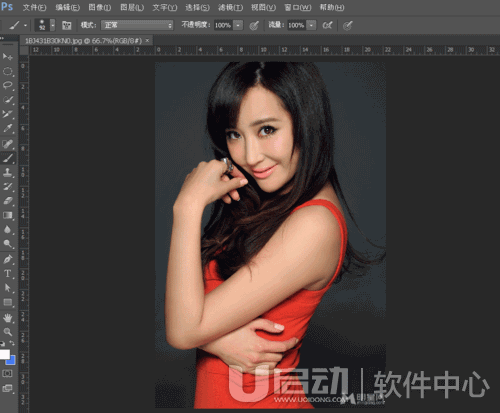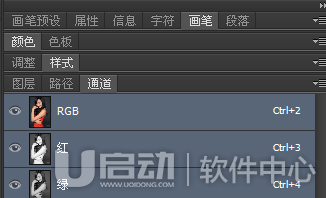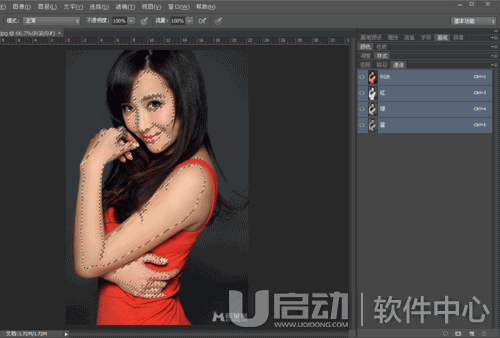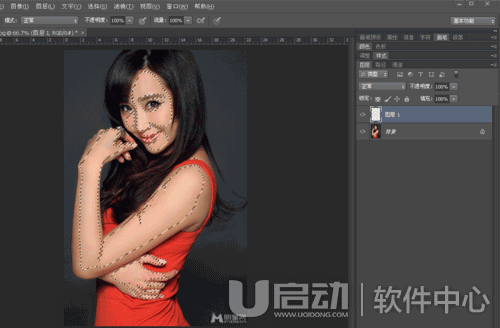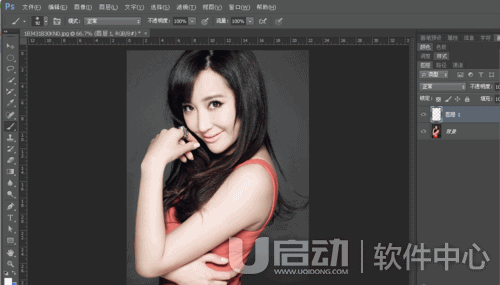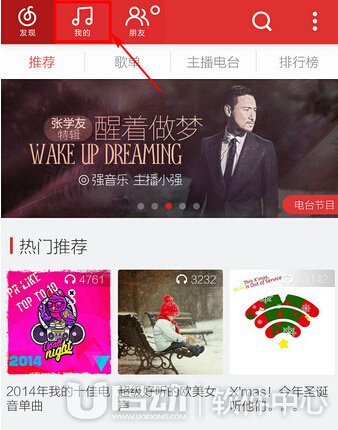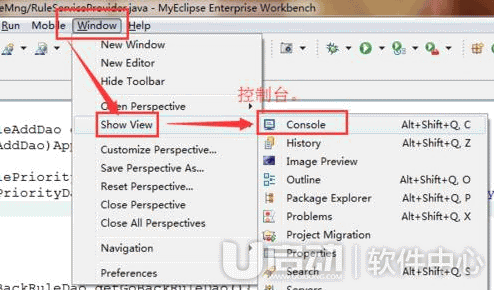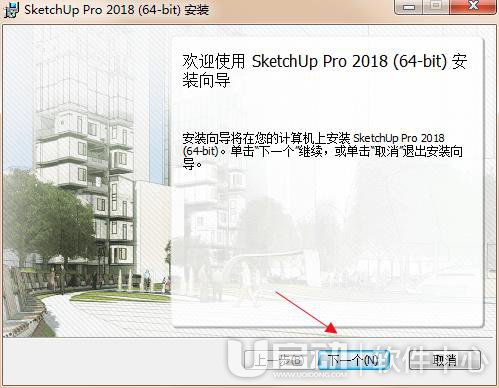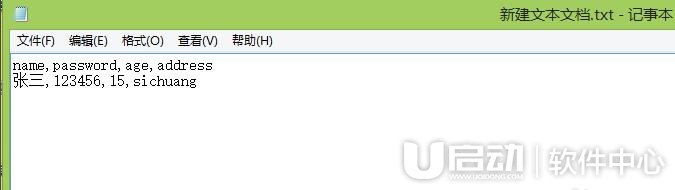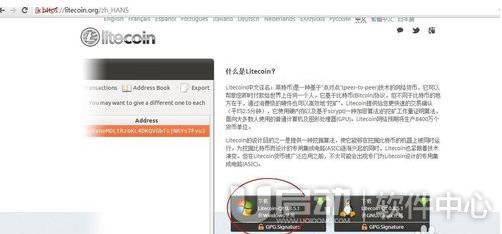发布于:2020-07-19 19:43:43发布者:天晴网友
因为光线或者肤色原因,我们拍出来的照片有时候并不会那么满意,所以我们需要用ps来后期加工!如果人物肤色过于暗淡,照片则会显得稍微逊色!那ps要怎么美白?ps美白有什么方法?下面就让我们一起来看看吧。
01
打开要处理的图片。
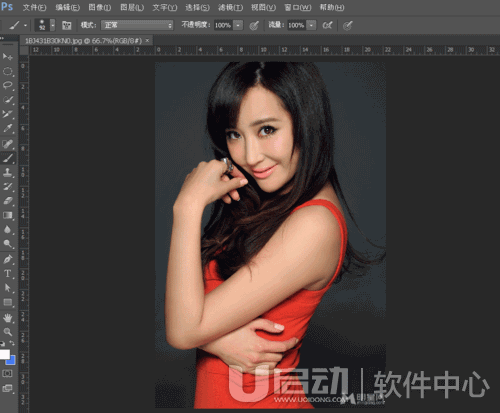
02
切换到通道模式,按住Ctrl键的同时,单击RGB模式,就选中了图片中的高光部分。
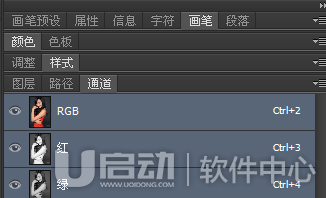
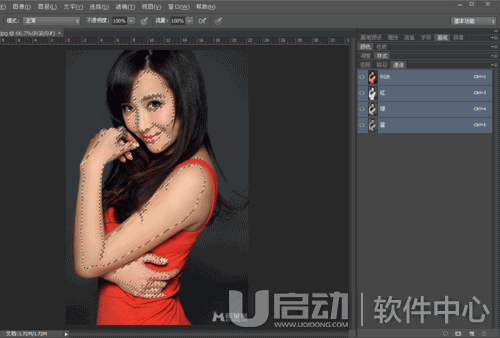
03
切换回图层模式,新建一个新的图层。
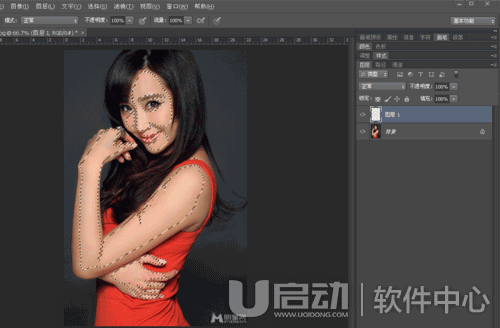
04
前景色设置为白色(淡色即可,看你自己想要肤色呈现什么样子的效果)。alt+delete键,填充前景色。这时图片变成了这样。
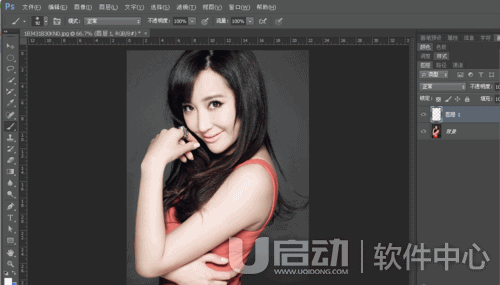
05
为图层1添加一个蒙版。用画笔将不需要变白的部分擦除。
06
如果觉得肤色太白的话,你还可以调整一下图层的透明度,直到满意为止。

07
最终效果图(4透明度70%,填充颜色#ffffff)。

以上就是ps的美白方法,希望对你们有帮助,想了解更多信息,请关注我们天晴滚动网吧!
声明:该文观点仅代表作者本人,天晴滚动网系信息发布平台,仅提供信息存储空间服务。
-
网易云音乐收藏的歌单怎么删除 网易云音乐歌单删除方法
网易云音乐怎么删除收藏的歌单?网易云音乐有个收藏功能,你可以把你喜欢的歌收藏起来制作你的收藏歌单方便下次听,如果不喜欢可以删掉,下面小编就为大家介绍网易云音乐歌单删
-
eclipse控制台不见了怎么办 eclipse控制台不见了解决方法
有时候运行eclipse时,打开软件发现eclipse的控制台不见了,即使设置了显示下次登录还是需要再次设置,非常麻烦。那eclipse控制台不见了怎么办?下面就让我们一起来看看eclipse控制台不
-
草图大师是谷歌推出的一款集创建、共享和展示3D模型为一体的三维3D建模软件。在设计中可以直接调用、插入、复制等进行编辑任务,通过SketchUp查看您构思的三维方式,让你的构思更
-
CSV是一种特殊格式的纯文本文件,可能有一些网友有在自己的电脑里见过这种文件,但是如果我们需要创建CSV文件时应该怎么操作呢?下面小编就来分享关于创建CSV文件方法吧! 一、使用
-
莱特币Litecoin(简写:LTC,货币符号:?)是一种基于点对点(peer-to-peer)技术的网络货币,也是MIT/X11许可下的一个开源软件项目。它可以帮助用户即时付款给世界上任何一个人。但是很多网友表
-
mathtype编辑公式时光标变小怎么办 mathtype编辑公式时光标变小解决方法
我们在使用mathtype编辑公式时,经常都会开启预览,方便查看是否有错,但是有时候编辑公式时光标会变小,不方便查看目前操作到哪里。mathtype编辑公式时光标变小怎么办?下面就让我